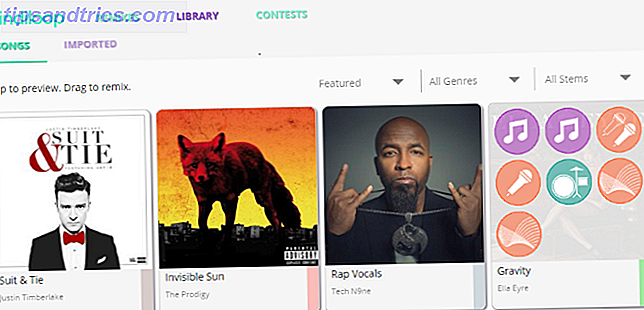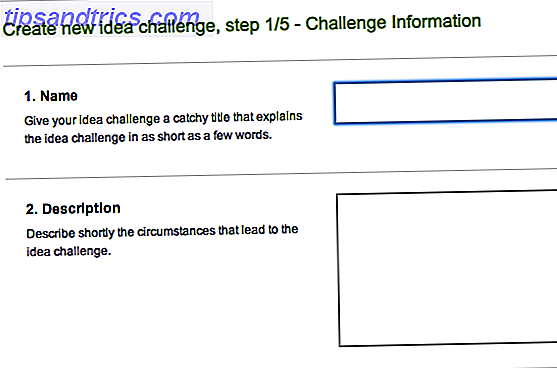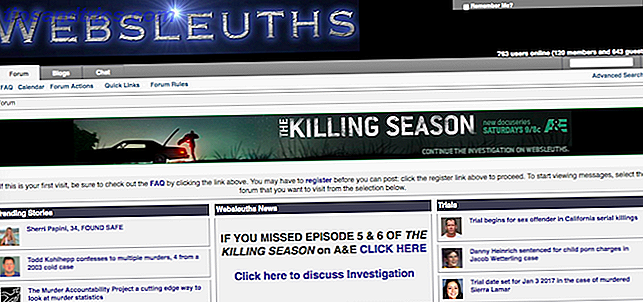Η εφαρμογή Windows 10 Mail είναι μια μεγάλη ελεύθερη επιλογή εάν προτιμάτε την ηλεκτρονική αλληλογραφία 5 από τους Καλύτερους Πελάτες ηλεκτρονικού ταχυδρομείου που δεν κοστίζουν μια δεκάρα 5 από τους καλύτερους Πελάτες ηλεκτρονικού ταχυδρομείου που δεν κοστίζουν μια δεκάρα Χρειάζεστε έναν πελάτη ηλεκτρονικού ταχυδρομείου επιφάνειας εργασίας χειριστείτε το εισερχόμενο ταχυδρομείο σας; Σας παρουσιάζουμε τους καλύτερους πελάτες ηλεκτρονικού ταχυδρομείου που μπορείτε να λάβετε δωρεάν. Διαβάστε περισσότερα για τα ηλεκτρονικά μηνύματα ηλεκτρονικού ταχυδρομείου. Είναι ενσωματωμένο στα Windows, υποστηρίζει όλα τα είδη λογαριασμών ηλεκτρονικού ταχυδρομείου και δεν σας κάνει να πληρώσετε για αναβάθμιση. Μία από τις μικρές ενοχλήσεις, όμως, είναι ότι η εφαρμογή Mail προσθέτει αυτόματα μια υπογραφή στα μηνύματά σας.
Εκείνοι που επικοινωνείτε πιθανότατα δεν ενδιαφέρονται ότι το email σας αποστέλλεται από το Mail for Windows 10, οπότε θα πρέπει να αφιερώσετε λίγο χρόνο για να καταργήσετε αυτήν την υπογραφή. Ή καλύτερα, αλλάξτε το σε κάτι επαγγελματικό και χρήσιμο 7 Συμβουλές για τη δημιουργία της τέλειας επαγγελματικής υπογραφής ηλεκτρονικού ταχυδρομείου 7 Συμβουλές για τη δημιουργία της τέλειας επαγγελματικής υπογραφής ηλεκτρονικού ταχυδρομείου Έχουμε γράψει πολλά για το πώς να στείλετε μήνυμα ηλεκτρονικού ταχυδρομείου σαν pro, αλλά μια πτυχή που είναι συχνά παραβλέπεται είναι η υπογραφή ηλεκτρονικού ταχυδρομείου. Δείτε πώς μπορείτε να ρυθμίσετε την τέλεια επαγγελματική υπογραφή ηλεκτρονικού ταχυδρομείου. Διαβάστε περισσότερα !
Για να το κάνετε αυτό, ανοίξτε την εφαρμογή Αλληλογραφία και επιλέξτε το εργαλείο Ρυθμίσεις στην κάτω αριστερή γωνία. Στο πλαίσιο που ολισθαίνει έξω από τα δεξιά, επιλέξτε Υπογραφή . Εάν έχετε περισσότερους από έναν λογαριασμούς, επιλέξτε αυτό που θέλετε να αλλάξετε από το πλαίσιο στο επάνω μέρος. Μπορείτε επίσης να επιλέξετε Εφαρμογή σε όλους τους λογαριασμούς εάν θέλετε να ορίσετε μία υπογραφή για κάθε μια από τις διευθύνσεις ηλεκτρονικού ταχυδρομείου σας.
Από προεπιλογή, είναι ενεργοποιημένη η επιλογή Χρήση υπογραφής ηλεκτρονικού ταχυδρομείου και το κείμενο λέει " Αποστολή από αλληλογραφία για Windows 10" . Εάν θέλετε να καταργήσετε αυτό, απενεργοποιήστε απλά το ρυθμιστικό και δεν θα έχετε καμία υπογραφή. Αν θέλετε να το αλλάξετε, απλά αντικαταστήστε το προεπιλεγμένο κείμενο με το δικό σας.
Αυτό είναι! Τώρα τα μηνύματα ηλεκτρονικού ταχυδρομείου σας δεν θα περιέχουν πλέον ενοχλητική διαφήμιση για την εφαρμογή αλληλογραφίας. Για περισσότερες πληροφορίες, ανατρέξτε στις κορυφαίες συμβουλές για τη χρήση των καλύτερων δυνατοτήτων των Windows 10 Mail 7 Προηγμένες λειτουργίες αλληλογραφίας των Windows 10 που πιθανότατα δεν γνωρίζατε για 7 κορυφαίες λειτουργίες αλληλογραφίας των Windows 10 που πιθανότατα δεν γνωρίζατε για την εφαρμογή Windows 10 Mail έχει ωριμάσει σε ανταγωνιστικό πελάτη ηλεκτρονικού ταχυδρομείου επιφάνειας εργασίας. Σας παρουσιάζουμε επτά έξυπνες λειτουργίες που πρέπει να ξέρετε αν θέλετε να είστε χρήστης ενέργειας. Διαβάστε περισσότερα .
Γνωρίζατε ότι το Windows 10 Mail πρόσθεσε αυτή την υπογραφή; Ενημερώστε μας τις συμβουλές σας για τη δημιουργία μιας αποτελεσματικής υπογραφής κάτω από τα σχόλια!
Image Credit: GTS μέσω του Shutterstock